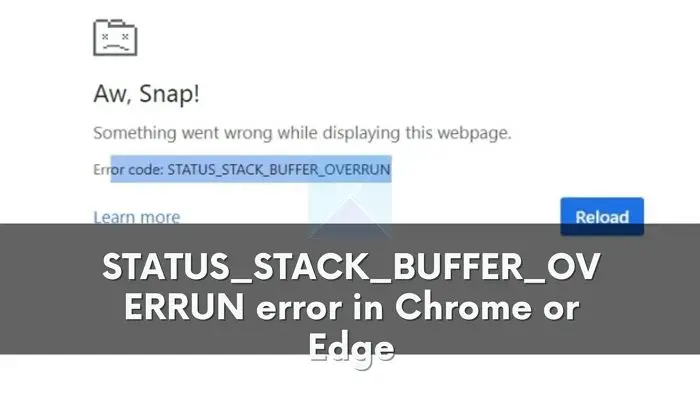Chrome et Edge sont deux des navigateurs Web de bureau les plus utilisés. Ces navigateurs utilisent le même framework Chromium et possèdent de nombreuses fonctionnalités similaires. Avec des fonctionnalités similaires, il existe également des erreurs similaires. Dans cet article, nous apprendrons comment réparer Erreur STATUS_STACK_BUFFER_OVERRUN dans Chrome ou Edge et quelles peuvent être les causes possibles de cette erreur.
Qu’est-ce qui cause l’erreur STATUS_STACK_BUFFER_OVERRUN ?
L’erreur Status Stack Buffer Overrun dans Chrome ou Edge signifie que le navigateur a manquer de mémoire cache pour ouvrir la page Web dans la plupart des cas. Diverses raisons peuvent provoquer une telle chose, certaines étant des extensions Web malveillantes, des problèmes de compatibilité, des paramètres de protection contre les exploits défectueux dans Windows Defender ou des fichiers de cache et de cookies corrompus.
La résolution de ces problèmes est assez simple, et commençons par apprendre à corriger l’erreur dans Chrome ou Edge.
Correction d’une erreur de dépassement de tampon de pile d’état dans Chrome ou Edge
Réparer le Dépassement de la mémoire tampon de la pile d’état l’erreur dans Chrome ou Edge est facile. Il existe quelques méthodes que vous pouvez utiliser pour corriger l’erreur, à savoir :
- Modifier les paramètres de protection contre les exploits dans la sécurité de Windows
- Désactiver le mode de compatibilité
- Réinitialisez votre navigateur
Commençons maintenant par découvrir chacune de ces méthodes en détail.
1]Modifier les paramètres de protection contre les exploits dans la sécurité de Windows
Le Fonctionnalité de protection contre les exploits dans Windows Defender empêche les applications d’exploiter les vulnérabilités du système existant pour injecter des codes malveillants dans le système. La protection contre les exploits peut parfois accuser à tort Chrome ou Edge d’utiliser des exploits sur le système.
Vous pouvez modifier les paramètres de protection contre les exploits dans la sécurité Windows pour corriger le STATUS_STACK_OVERRUN_ERROR. Voici comment:
- Dans le menu Démarrer de Windows, recherchez Sécurité Windows et ouvrez-le.
- Dans la sécurité Windows, rendez-vous sur Contrôle des applications et du navigateurl puis ouvrez Protection contre les exploits paramètres.
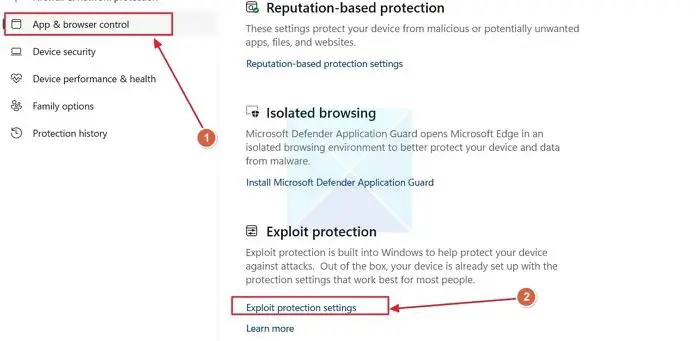
- Dans les paramètres de protection contre les exploits, ouvrez l’onglet Paramètres du programme et cliquez sur le bouton Ajouter un programme à personnaliser bouton.
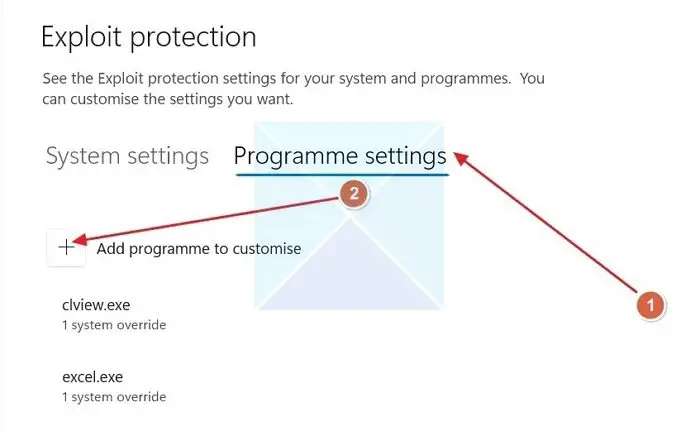
- Sélectionnez l’option Ajouter par nom de programme et entrez le nom du programme comme suit. chrome.exe ou msedge.exe pour l’un ou l’autre des navigateurs avec lesquels vous rencontrez des problèmes.
- Maintenant, la fenêtre des paramètres s’ouvrira ; dans la fenêtre, vérifiez le Garde de code arbitraire et Protection de la pile renforcée par le matériel option et activez les bascules juste en dessous des deux.
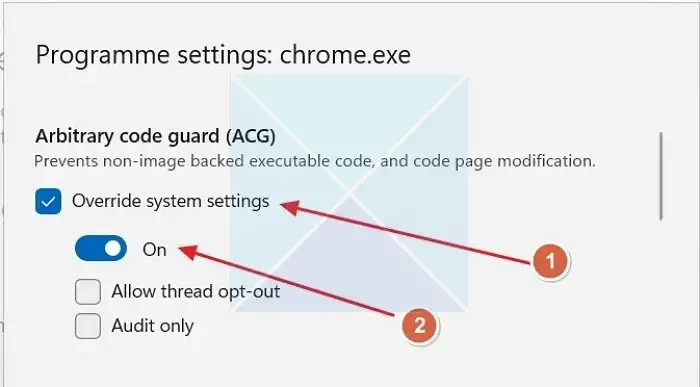

- Assurez-vous que tous les autres paramètres sont inchangés. Une fois terminé, procédez à l’enregistrement des paramètres.
Redémarrez votre PC et vérifiez si l’erreur persiste. Si oui, suivez les méthodes suivantes dans cet article.
Vous pouvez également l’ajouter en tant qu’exception dans la protection contre les exploits.
Lire: Comment configurer Windows Defender Exploit Guard (WDEG)
2]Désactivez le mode de compatibilité
Le mode de compatibilité de Windows interfère avec les paramètres de l’application, ce qui la rend adaptée au travail sur les anciennes versions de Windows. Ce n’est pas quelque chose dont on aurait besoin dans la plupart des cas, et cela peut causer des problèmes si vous utilisez la dernière version de Windows.
- Recherchez l’icône Chrome ou Edge sur l’écran du bureau, cliquez dessus avec le bouton droit, puis ouvrir les propriétés dans le menu contextuel.
- Maintenant, dirigez-vous vers le onglet compatibilité dans la fenêtre des propriétés.
- Assurez-vous que le Exécutez ce programme en mode de compatibilité car le paramètre n’est pas activé et cliquez sur Appliquer pour enregistrer les paramètres.
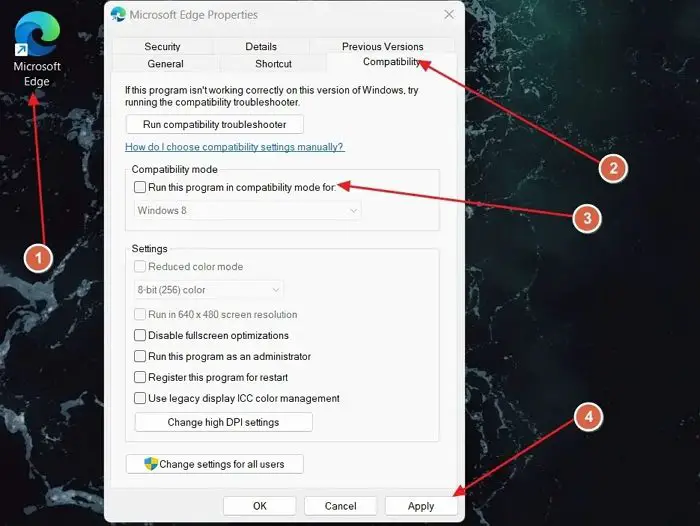
- Ouvrez le Onglet Détails du Gestionnaire des tâches et assurez-vous que toutes les instances pour Edge ou Chrome sont fermées,
Attendez quelques secondes et redémarrez le navigateur pour vérifier si l’erreur a disparu.
Lire: Comment utiliser le nouvel outil de dépannage de compatibilité des programmes dans l’application Obtenir de l’aide
3]Réinitialisez votre navigateur
En dernier recours, vous pouvez réinitialiser les paramètres de votre navigateur pour résoudre tout problème sous-jacent lié au cache, aux cookies, aux données et aux extensions sur Chrome ou Edge.
- Ouvrez les paramètres du navigateur à partir du Triple point menu dans Chrome ou Edge.
- Dans le volet gauche des paramètres, rendez-vous sur Option de réinitialisation des paramètres et cliquez sur le bouton Réinitialiser les paramètres.
- Une invite apparaîtra. Cliquez sur Réinitialiser à l’invite pour réinitialiser les paramètres sur Chrome ou Edge.
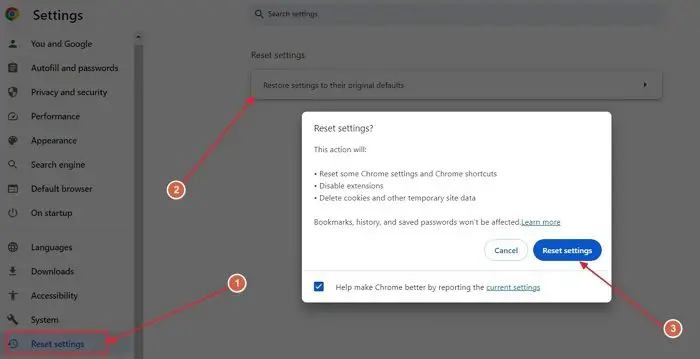
J’espère que ça aide.
Comment réparer Trop de redirections dans Microsoft Edge ?
Résoudre Trop de redirections erreurs du site Web, essayez d’effacer les cookies sur le site spécifique ainsi que sur le cache du serveur, du proxy et du navigateur.
Comment forcer l’actualisation dans Edge ?
Pour effectuer une actualisation matérielle dans le navigateur Edge, vous pouvez soit maintenir la touche Ctrl enfoncée et cliquer sur le bouton Actualiser, soit utiliser le raccourci clavier Ctrl+F5 ou Ctrl+Fn+F5.